学习使用组织结构图
学习使用组织结构图
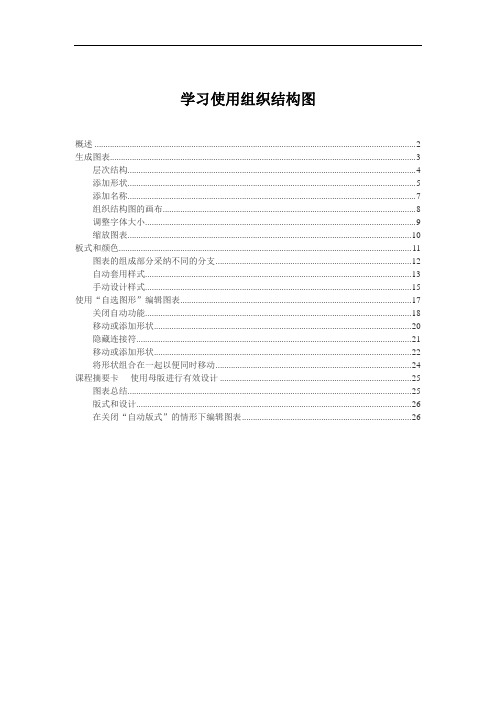
学习使用组织结构图概述 (2)生成图表 (3)层次结构 (4)添加形状 (5)添加名称 (7)组织结构图的画布 (8)调整字体大小 (9)缩放图表 (10)板式和颜色 (11)图表的组成部分采纳不同的分支 (12)自动套用样式 (13)手动设计样式 (15)使用“自选图形”编辑图表 (17)关闭自动功能 (18)移动或添加形状 (20)隐藏连接符 (21)移动或添加形状 (22)将形状组合在一起以便同时移动 (24)课程摘要卡- 使用母版进行有效设计 (25)图表总结 (25)版式和设计 (26)在关闭“自动版式”的情形下编辑图表 (26)概述使用Microsoft Office 制图工具能够在Microsoft Office PowerPoint®2003 中创建组织结构图。
您能够生成图表和设置版式,并有效地设置样式,还能够获得编辑提示以关心您对图表做进一步的调整。
课程目标在完成本课程之后,您将能够:⏹生成组织结构图层次结构并填入名称。
⏹使用垂直和水平版式获得最佳的视觉成效。
⏹按级不为图表着色,并增加具有专业水准的样式。
⏹使用“自选图形”和连接符来调整图表,使其符合组织的需要。
假如您需要在幻灯片中包括组织结构图图表,请考虑在PowerPoint 中创建该图表。
理想的PowerPoint 组织结构图是一种结构相当平坦的图表,在每个级不上的人员数目都不太多。
您还能够将组织结构分成几个部分显示,如此,就能把图表放在不同的幻灯片上。
在PowerPoint 中绘制图表的优点是,图表将采纳它所在的幻灯片的配色方案,同时,当您使用不同的配色方案时,颜色会自动更新。
本课程将引导您生成一个组织结构图,然后设置它的样式,并更换它的结构。
生成图表有几种进入图示库的方法。
下面列出了其中的一种方法,以及随后如何在幻灯片上插入组织结构图:在“绘图”工具栏上单击“插入组织结构图或其他图示”按钮。
双击库中的组织结构图缩略图,即会插入一个图表。
Visio组织结构图绘制技巧
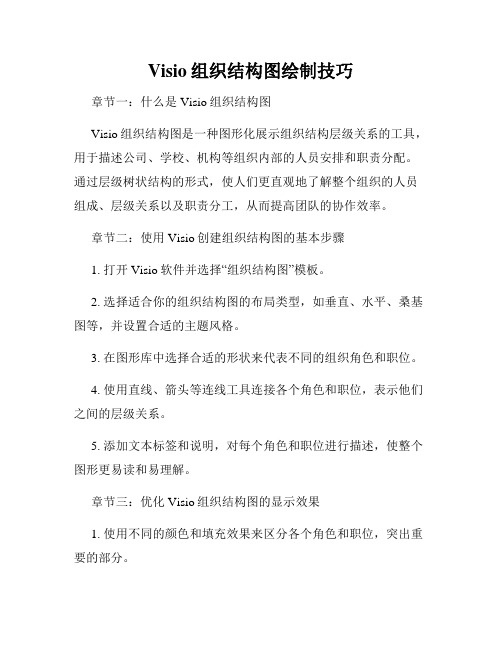
Visio组织结构图绘制技巧章节一:什么是Visio组织结构图Visio组织结构图是一种图形化展示组织结构层级关系的工具,用于描述公司、学校、机构等组织内部的人员安排和职责分配。
通过层级树状结构的形式,使人们更直观地了解整个组织的人员组成、层级关系以及职责分工,从而提高团队的协作效率。
章节二:使用Visio创建组织结构图的基本步骤1. 打开Visio软件并选择“组织结构图”模板。
2. 选择适合你的组织结构图的布局类型,如垂直、水平、桑基图等,并设置合适的主题风格。
3. 在图形库中选择合适的形状来代表不同的组织角色和职位。
4. 使用直线、箭头等连线工具连接各个角色和职位,表示他们之间的层级关系。
5. 添加文本标签和说明,对每个角色和职位进行描述,使整个图形更易读和易理解。
章节三:优化Visio组织结构图的显示效果1. 使用不同的颜色和填充效果来区分各个角色和职位,突出重要的部分。
2. 使用合适的字体和字号,确保文本清晰可读,不要过度拥挤。
3. 调整缩放比例和布局方式,以适应页面大小和显示需求。
4. 添加适当的间距和边框,使整个图形更加美观和整洁。
章节四:高级技巧:自定义组织结构图的形状和模板1. 使用Visio的“形状数据”功能,为组织结构图的形状添加更多的信息字段,如姓名、职位、联系方式等。
2. 创建自定义形状或者修改现有形状来更准确地表示组织角色的特征,如添加图片、图标等。
3. 保存自定义形状为模板,以便将来重复使用或与他人共享。
章节五:使用Visio组织结构图的实际案例以某公司为例,通过Visio组织结构图展示了公司的部门划分、管理层级和员工分布情况。
通过组织结构图,可以清晰地看到各个部门的职能划分,上下级关系和职位等级。
章节六:Visio组织结构图的应用与价值1. 有助于建立清晰的组织结构,并将其直观地传达给团队成员。
2. 提高团队协作效率,减少沟通成本,避免信息传递的误差。
3. 便于组织内部人员的招聘、培训和晋升等人力资源管理工作。
学校组织结构图 (2)

学校组织结构图标题:学校组织结构图引言概述:学校组织结构图是一种图形化展示学校内部组织关系和职责分工的工具,通过图表形式清晰地展示学校各部门之间的联系和层级关系。
学校组织结构图在管理学校、指导教育工作和优化资源配置方面具有重要意义。
一、学校组织结构图的作用1.1 明确组织层级:学校组织结构图可以清晰展示学校内各部门之间的层级关系,帮助管理者更好地了解各部门的职责和权责。
1.2 优化资源配置:通过学校组织结构图,可以清晰地看到各部门之间的协作关系,有助于合理分配资源,提高工作效率。
1.3 指导管理决策:学校组织结构图可以为学校管理者提供直观的参考,帮助他们做出更科学、更有效的管理决策。
二、学校组织结构图的基本要素2.1 标题和说明:学校组织结构图应该有清晰的标题和简明扼要的说明,以便读者快速理解图表内容。
2.2 部门和职能:学校组织结构图应该包括各部门的名称和职能,以便了解各部门的职责分工。
2.3 层级关系:学校组织结构图应该清晰展示各部门之间的上下级关系,帮助读者理解学校内部的组织结构。
三、学校组织结构图的绘制方法3.1 选择合适的工具:可以使用专业的绘图软件如Visio或在线工具如Lucidchart来绘制学校组织结构图。
3.2 确定图表结构:在绘制学校组织结构图之前,应该先确定各部门之间的层级关系和职能分工,以便有条理地展示在图表上。
3.3 注意布局和排版:绘制学校组织结构图时,应该注意合理的布局和排版,使得整个图表清晰易懂,便于阅读和理解。
四、学校组织结构图的更新和维护4.1 及时更新:学校组织结构图应该随着学校内部组织结构的变化及时更新,保持图表的准确性和实用性。
4.2 定期审查:定期审查学校组织结构图,检查是否有遗漏或错误,及时纠正和完善。
4.3 保密性管理:学校组织结构图包含敏感信息,应该妥善保管,限制查看权限,防止泄露。
五、学校组织结构图的应用场景5.1 新员工培训:学校组织结构图可以帮助新员工快速了解学校内部各部门的职能和层级关系,加快适应工作环境。
组织结构图(ppt 14)
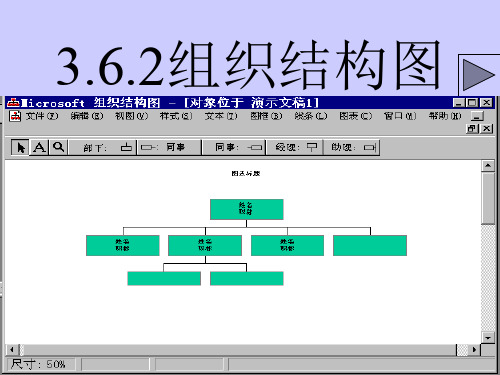
10
图3.6来-自13www.3722添.c可n编中加辑国ppt最“大左的资右料库同下载事” 11
三、改变组织结构图样式
为用户提供了8种组织结构图样式, 可以根据需要建立不同类型的关系
• 1 按住<Shift>键,单击要改变样式的图框; • 2 单击组织结构图窗口中的“样式(s)”, • 结果如3.6-15所示: • 3 单击如图3.6-15所示的一种样式,结果 • 如图3.6-16所示。
可编辑ppt
3
来自 中国最大的资料库下载
3。双击上图的组织结构图,即可进入 Microsoft组织结构图工作环境
图表标题
姓名 职称
姓名 职称
姓名
姓名
职称
职称
可编辑ppt
4
来自 中国最大的资料库下载
• 4。将鼠标的指针移到“图表标题”处,当鼠 标的指针变成“”行时,单击鼠标左键选中 “图表标题”,输入标题
可编辑ppt
12
来自 中国最大的资料库下载
图来3自.6w-w1w4.3722.c可n编中添辑国pp加t最大“的资下料库部下”载
13
图3.6来-1自5www.372改2.c可n变编中辑国p组pt最织大的结资料构库图下载样式 14
打开Microsoft组织结构图; • ③单击菜单栏上的“视图(v)”,
出现下拉菜单。如下图3.6-12
• ④根据需要选择尺寸。
可编辑ppt
8
来自 中国最大的资料库下载
2.添加关系框
• ①单击“右同事”按钮,再单击“方”结果如3.6-13所 示:
• ②在新增的框中,根据图3.6-6所示,输入相应文字;
3.6.2组织结构图
可编辑ppt
组织结构图绘制和解释

介绍
组织结构图的定义
展示组织中各个部门、职务以及其之间的联系
图形化展示组织内部关系
组织结构图的绘制步骤
确定组织内部各部门和职务的基本结构
确定基本结构
绘制组织结构的框架,包括层级关系
绘制框架
在结构图中添加各部门和相应职务
添加部门和职务
通过连接线表示各部门之间的关系
连接部Байду номын сангаас关系
组织结构图可以帮助员工更好地了解组织内部的层级结构和各部门之间的关系,有助于加强沟通和协作。
沟通与协作
理解关系
员工更清楚了解部门之间的联系
组织变革
展现变革后的布局
更新组织结构图
帮助员工适应变革后的工作环境
适应新环境
更好地进行变革管理
变革管理
总结
组织结构图在组织的决策支持、人力资源管理、沟通与协作以及组织变革等方面都起着重要作用。通过清晰的组织结构图,组织可以更好地管理和调整内部关系,提高工作效率和员工满意度。
公司A的垂直组织结构图
公司B的矩阵组织结构图
负责具体项目的实施和管理
项目团队
提供支持和资源
功能部门
项目和功能交叉合作
矩阵交叉
公司C的圆形组织结构图
公司的关键部门
核心部门
围绕核心部门提供支持和服务
支持部门
右侧部门
具体部门3具体部门4
横向关系
左右部门之间的协作和沟通
公司D的水平组织结构图
在线协作平台
总结与展望
本文介绍了组织结构图的绘制方法和重要性,随着信息技术的不断发展,未来组织结构图的设计将更加智能化和个性化。我们需要不断学习新技术,与时俱进,为组织管理带来更多创新和改变。
企业组织架构图
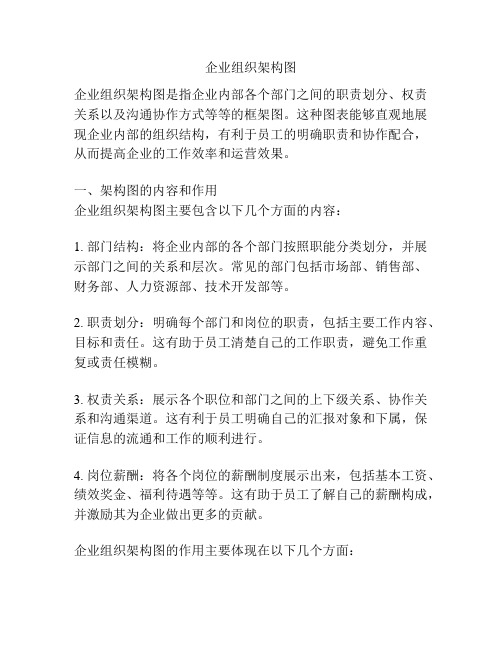
企业组织架构图企业组织架构图是指企业内部各个部门之间的职责划分、权责关系以及沟通协作方式等等的框架图。
这种图表能够直观地展现企业内部的组织结构,有利于员工的明确职责和协作配合,从而提高企业的工作效率和运营效果。
一、架构图的内容和作用企业组织架构图主要包含以下几个方面的内容:1. 部门结构:将企业内部的各个部门按照职能分类划分,并展示部门之间的关系和层次。
常见的部门包括市场部、销售部、财务部、人力资源部、技术开发部等。
2. 职责划分:明确每个部门和岗位的职责,包括主要工作内容、目标和责任。
这有助于员工清楚自己的工作职责,避免工作重复或责任模糊。
3. 权责关系:展示各个职位和部门之间的上下级关系、协作关系和沟通渠道。
这有利于员工明确自己的汇报对象和下属,保证信息的流通和工作的顺利进行。
4. 岗位薪酬:将各个岗位的薪酬制度展示出来,包括基本工资、绩效奖金、福利待遇等等。
这有助于员工了解自己的薪酬构成,并激励其为企业做出更多的贡献。
企业组织架构图的作用主要体现在以下几个方面:1. 明确部门职责:通过架构图的展示,员工可以清楚地了解各个部门的职责和功能,避免工作重复和责任模糊。
2. 提高协作效率:架构图可以清晰地展示部门之间的关系和沟通渠道,有助于员工协作配合,加快工作进程,提高工作效率。
3. 优化管理层次:通过架构图的展示,企业可以优化管理层次,明确各级职位的权威和职责,避免信息传递的滞后和工作决策的偏差。
4. 提升员工满意度:架构图展示了薪酬制度,让员工对自己的薪酬构成有清晰的认识,激励其为企业做出更多贡献,提升员工的工作积极性和满意度。
二、企业组织架构图的设计与实施步骤设计一个合理的企业组织架构图是一个复杂的过程,需要全面考虑企业的特点和需要,遵循一定的设计和实施步骤。
下面将介绍一个常用的设计与实施步骤。
1. 收集信息:了解企业的具体情况,包括企业的发展目标、战略方向、经营模式和管理理念等等。
同时,了解各个部门和岗位的职责和工作流程,为架构图的设计提供依据。
各类组织架构图课件

矩阵制组织架构图能够快速调整人员配置,适应市场变化,提高组织的响应速度。
需要平衡职能部门和项目团队需求的企业或组织
矩阵制组织架构图能够平衡职能部门和项目团队的需求,确保两者之间的利益得到平衡。
06
混合型组织架构图
混合型组织架构图的定义
混合型组织架构图是一种组织结构形式,它结合了职能型、 矩阵型和网络型等不同组织结构的特征。
跨国企业
混合型组织架构图适用于跨国企业,能够适应不 同国家和地区的业务需求和文化差异,提高组织 的全球竞争力。
感谢您的观看
THANKS
对于多元化经营的企业, 事业部制组织架构图有助 于企业更好地整合资源和 管理不同业务领域。
05
矩阵制组织架构图
矩阵制组织架构图的定义
矩阵制组织架构图是一种组织结构形式,它将职能部门和项目团队相结合,形成 一个矩阵式的组织结构。
在矩阵制组织架构图中,员工同时隶属于职能部门和项目团队,双重领导,形成 纵横交错的组织结构。
业化的分工。
层级管理
职能制组织架构图通常采用层级管 理的方式,不同层级的部门有不同 的权力和责任,形成一个垂直的管 理体系。
协作与沟通
职能制组织架构图需要各部门之间 进行密切的协作与沟通,以确保组 织目标的实现和任务的完成。
职能制组织架构图的适用范围
适用于规模较大、业务复杂的企业或组织, 需要专业化的分工来提高工作效率和资源利 用效率。
直线制组织架构图的结构 简单明了,易于理解和管 理。
权力集中
直线制组织架构图的权力 集中于最高层,决策迅速 且执行力强。
沟通直接
直线制组织架构图的沟通 渠道直接,信息传递速度 快。
直线制组织架构图的适用范围
大学组织构架图

大学组织构架图大学的组织构架图是一种图形表示,用于展示大学内部不同部门和组织之间的层级关系和职能划分。
通过这一图表,人们可以清楚地了解到大学内部的组织结构和各个部门之间的联系与沟通方式,有助于提高大学内部的协调和管理效率。
大学的组织构架图通常包括以下几个关键要素:1. 校级层次:这是大学的最高层次,一般由校长、副校长以及其他校级领导组成。
他们负责决策和管理大学的整体事务,如制定发展战略、管理学术事务和招生工作等。
___:大学内部通常分为不同的学院和系所,每个学院下面有多个系所。
学院是大学教学和研究的基本单位,负责开设课程、招收学生以及进行科学研究。
系所则是对专业领域进行更加具体的划分和管理。
3. 机关部门:大学的机关部门主要负责支持和协助学院和系所的运作。
这些部门包括行政、财务、人力资源、教务和科研等部门,他们提供各种行政服务和支持,如财务管理、人事招聘、教务管理和科研项目管理等。
4. 学生组织:大学的学生组织是为学生提供服务和支持的重要部门。
学生会、社团和学生事务部门等组织负责组织各类学生活动、管理学生事务和提供学生服务,如组织社团活动、管理学生宿舍、提供心理辅导等。
5. 研究机构:大学内部通常有多个研究机构,致力于推动科学研究和创新。
这些机构可以是学院下设的实验室、研究中心或跨学科的研究机构,他们负责策划和组织科学研究项目,培养研究人才以及推动科学创新。
大学的组织构架图可以根据不同大学的实际情况而有所差异,但以上要素通常是大学组织中的基本构成部分。
通过合理、清晰地设计和展示大学的组织构架图,可以帮助大学内部的各个部门更好地协同工作,提高管理效率,为学生和教职员工提供良好的学习和工作环境。
组织结构图PPT学习教案
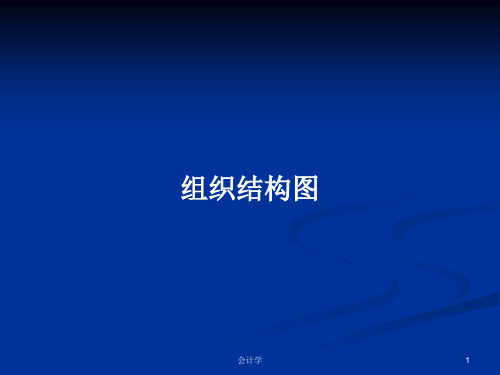
二、编辑组织结构图
姓名 职称
姓名 职称
姓名 职称
第4页/共13页
姓名 职称
第5页/共13页
1.调整显示比例
①打开演示文稿; ②在幻灯片视图方式下双击结构图,
打开Microsoft组织结构图; ③单击菜单栏上的“视图(v)”,
出现下拉菜单。如下图3.6-12 ④根据需要选择尺寸。
第6页/共13页
组织结构图
会计学
1
2。单击“确定”按钮,结果如图所示
第1页/共13页
3。双击上图的组织结构图,即可进入 Microsoft组织结构图工作环境
图表标题
姓名 职称
姓名 职称
姓名 职称
第2页/共13页
姓名 职称
4。将鼠标的指针移到“图表标题”处,当鼠 标的指针变成“”行时,单击鼠标左键选中 “图表标题”,输入标题
如图3.6-6所示。
第7页/共13页
3.6-12
视图〈v〉的下拉菜单 第8页/共13页
图3.6-13 第添9页/共加13页“左右同事”
三、改变组织结构图样式
为用户提供了8种组织结构图样式, 可以根据需要建立不同类型的关系
1 按住<Shift>键,单击要改变样式 的图框;
2 单击组织结构图窗口中的“样式 (s)”,
5。单击 第一层次的方框,该方框内变为黑色, 表示它正处于编辑状态,这时可以直接利用 键盘输入文字;
6。类似的,可依次单击各个方框,输入相应 的文字;
7。单击 Microsoft 组织结构图窗口右上角的 “关闭”按钮,出现对话框如下图;单击其 中的“是()按钮:
8。最后保存文稿
第3页/共13页
结果如3.6-15所示: 3 单击如图3.6第-110页5/共所13页示的一种样式,
学校组织结构图的制作——使用SmartArt

项目一:学校组织结构图的制作——使用一、项目描述假设你是学校办公室工作人员,现在领导把一份有关学校组织结构的文档交给你,让你阅读后根据资料使用为公司绘制一个组织结构图。
图4-1 学校组织结构图组织结构图是组织架构的直观反映,是最常见的表现雇员、职称和群体关系的一种图表,它形象地反映了组织内各机构、岗位上下左右相互之间的关系。
组织结构图由框(职位或部门)和线组成。
其中,框中通常包含各部门或者职位名称,也可以把职务人名字写在其中,甚至可以加上照片;线用来表示各部门或职位名称之间的关系。
二、知识和能力目标通过制作学校组织结构图,将需具备以下能力。
(1)能够使用2007的图形制作层次结构图、流程图、循环关系图等。
(2)能够熟练的在图形中输入文本。
(3)能够熟练编辑图形,如添加/删除形状、更改颜色、填充图形、移动图形、更改图形大小等。
(4)能够制作公司组织结构图。
三、项目实施下面我们参考图4-1所示的效果来制作学校组织结构图。
首先创建文档并设置文档的纸张方向,然后在文档中插入层次组织图,接着输入文本并添加所需项目,最后对组织结构图进行编辑美化操作。
任务一插入层次结构图由于我们的结构图横向较长,故要制作项目的组织结构图,首先要创建横向文档并在其中插入组织结构图。
步骤1:新建文档“学校组织结构图”,然后将纸张方向设置为“横向”。
方法为单击“页面布局”选项卡“页面设置”选项组中的“纸张方向”按钮,在下拉列表中选择“横向”如图4-2所示。
步骤2:单击“插入”选项卡“插图”组中的“”按钮,如图4-3所示,打开“图形”对话框,可看到内置的图形库,有列表、流程、循环、层次结构、关系、矩阵、棱锥图等七大类,一共提供了80中不同类型的膜拜。
如图4-4所示。
步骤3:单击对话框左侧的“层次结构”项,在对话框中部选择“组织结构图”项,单击“确定”按钮,即可在文档中插入一个组织结构图框架,效果如图4-5所示。
图4-2 设置纸张方向图4-3 按钮图4-4 打开“选择图形”对话框任务二 输入文本并添加项目插入组织结构图后,我们先在其中输入学校组织结构图的几个大结构,然后再为各大结构添加子结构。
必备技能如何利用PPT制作思维导图(知识框架图)!
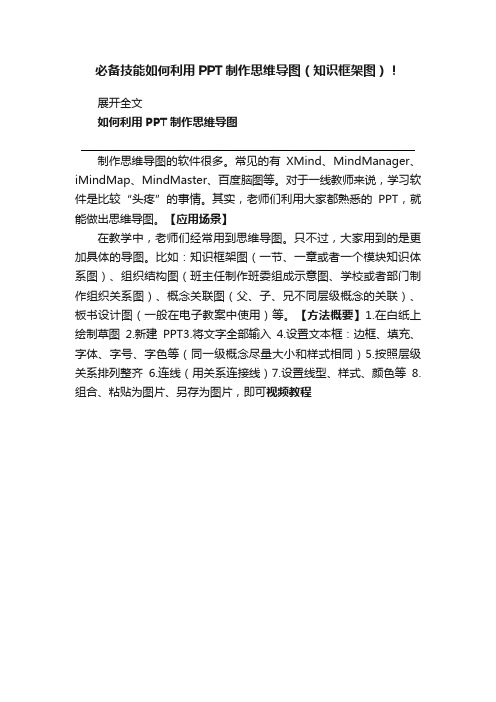
必备技能如何利用PPT制作思维导图(知识框架图)!
展开全文
如何利用PPT制作思维导图
制作思维导图的软件很多。
常见的有XMind、MindManager、iMindMap、MindMaster、百度脑图等。
对于一线教师来说,学习软件是比较“头疼”的事情。
其实,老师们利用大家都熟悉的PPT,就能做出思维导图。
【应用场景】
在教学中,老师们经常用到思维导图。
只不过,大家用到的是更加具体的导图。
比如:知识框架图(一节、一章或者一个模块知识体系图)、组织结构图(班主任制作班委组成示意图、学校或者部门制作组织关系图)、概念关联图(父、子、兄不同层级概念的关联)、板书设计图(一般在电子教案中使用)等。
【方法概要】1.在白纸上绘制草图2.新建PPT3.将文字全部输入4.设置文本框:边框、填充、字体、字号、字色等(同一级概念尽量大小和样式相同)5.按照层级关系排列整齐6.连线(用关系连接线)7.设置线型、样式、颜色等8.组合、粘贴为图片、另存为图片,即可视频教程。
《组织结构图及岗位》课件

04
轮岗与交流
通过轮岗和交流,
03
拓宽员工的工作经
验和视野。
培训与发展
提供培训和发展机 会,帮助员工提升
能力和职位。
岗位评估与晋升的意义
提高员工工作积极性
通过评估和晋升机制,激励员工 努力工作,提高工作积极性。
促进组织发展
通过评估和晋升机制,选拔优秀 人才,推动组织持续发展。
加强内部沟通与协作
评估和晋升机制有助于加强内部 沟通与协作,提高组织效率。
03
岗位设置与职责
高层管理岗位
01 02 03 04 05
决策与战略制定
制定组织的发展战略和目标
决策重大事项,确保组织发 展方向正确
制定组织的政策和规定,监 督执行情况
领导和管理中层管理岗位, 确保组织高效运行
中层管理岗位
管理与协调
01
协助高层管理岗位制定具体 计划和方案
02
监督基层岗位的工作,提供 指导和支持
和工作效率。
岗位设置的优化
岗位分析
岗位层级管理
明确岗位职责、工作要求和 任职资格,确保岗位设置符 合组织战略和业务层级体系,明确晋 升通道和发展空间,激发员 工的工作积极性和创造力。
03
04
岗位合并与拆分
根据工作量和业务发展需求 ,合理调整岗位设置,避免 人浮于事或工作量不足的情
况。
岗位评估与定价
对岗位进行科学评估和定价 ,为薪酬体系和激励机制提
供依据。
岗位评估与晋升的优化
岗位评估标准
01
制定科学的岗位评估标准,综合考虑岗位职责 、工作难度、任职资格等因素,确保评估结果
的客观性和公正性。
培训与发展
中学团组织结构图
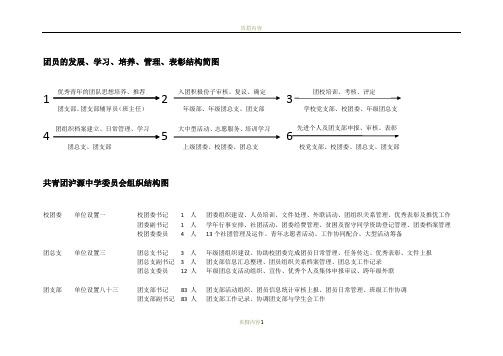
页脚内容1团员的发展、学习、培养、管理、表彰结构简图1 2 34 5 6共青团泸源中学委员会组织结构图校团委 单位设置一 校团委书记 1 人 团委组织建设、人员培训、文件处理、外联活动、团组织关系管理、优秀表彰及推优工作团委副书记 1 人 学年行事安排、社团活动、团委经费管理、贫困及留守同学资助登记管理、团委档案管理校团委委员 4 人 13个社团管理及运作、青年志愿者活动、工作协同配合、大型活动筹备团总支 单位设置三 团总支书记 3 人 年级团组织建设、协助校团委完成团员日常管理、任务传达、优秀表彰、文件上报团总支副书记 3 人 团支部信息汇总整理、团员组织关系档案管理、团总支工作记录团总支委员 12 人 年级团总支活动组织、宣传、优秀个人及集体申报审议、跨年级外联团支部 单位设置八十三 团支部书记 83 人 团支部活动组织、团员信息统计审核上报、团员日常管理、班级工作协调团支部副书记 83 人 团支部工作记录、协调团支部与学生会工作优秀青年的团队思想培养、推荐 团支部 团支部、团支部辅导员(班主任) 入团积极份子审核、复议、确定 年级部、年级团总支、团支部 团校培训、考核、评定 学校党支部、校团委、年级团总支 团组织档案建立、日常管理、学习 团总支、团支部 上级团委、校团委、团总支 大中型活动、志愿服务、培训学习先进个人及团支部申报、审核、表彰校党支部、校团委、团总支、团支部页脚内容2团小组 单位设置三百二十四 团小组组长 324 人 团员日常培训学习、组织、管理、任务分工团员的发展、学习、培养、管理、表彰结构简图1 2 34 5 6共青团泸源中学委员会组织结构图校团委 单位设置一 校团委书记 团委组织建设、人员培训、文件处理、外联活动、团组织关系管理、优秀表彰及推优工作团委副书记 学年行事安排、社团活动、团委经费管理、贫困及留守同学资助登记管理、团委档案管理校团委委员 13个社团管理及运作、青年志愿者活动、工作协同配合、大型活动筹备团总支 单位设置三 团总支书记 年级团组织建设、协助校团委完成团员日常管理、任务传达、优秀表彰、文件上报团总支副书记 团支部信息汇总整理、团员组织关系档案管理、团总支工作记录团总支委员 年级团总支活动组织、宣传、优秀个人及集体申报审议、跨年级外联团支部 单位设置八十三 团支部书记 团支部活动组织、团员信息统计审核上报、团员日常管理、班级工作协调团支部副书记 团支部工作记录、协调团支部与学生会工作优秀青年的团队思想培养、推荐 团支部 团支部、团支部辅导员(班主任) 入团积极份子审核、复议、确定 年级部、年级团总支、团支部 团校培训、考核、评定 学校党支部、校团委、年级团总支 团组织档案建立、日常管理、学习 团总支、团支部 上级团委、校团委、团总支 大中型活动、志愿服务、培训学习先进个人及团支部申报、审核、表彰校党支部、校团委、团总支、团支部团小组单位设置三百二十四团小组组长团员日常培训学习、组织、管理、任务分工页脚内容3。
组织结构和职能分布图

责
决定在项目分析及实施过程中是否需要聘请第三方公司参与 决定投资项目组的设立和撤消,指定投资项目组成员并检查、监督投资项目组工作的进行
代表集团意志参加与投资项目涉及的公司谈判,并达成初步意向
对二级单位的资本投资方案进行审批、提出修改意见
保证集团的投资项目获得投资收益分配
主 要 绩 效 领 域
任
员在十个以内。
职 要 求
外聘专家应在投资决策或顾问领域具有八年以上经验, 并且具有国有大中型企业投资决策或顾问经验
外聘专家应具有领导进行投资分析工作的能力
外聘专家应具有负责作出重大投资决策的经验
投资委员会
岗
位
在集团公司作出重大投资决策前进行项目可行性论证、审批,提出建议,项目进行中提供有益的建议
规划发展 总监
战略规划部
上 上级岗位:总裁 下 平级岗位:-级 关 系
所属部门 政策研究室
政策研究室 总体规划部
主 对集团战略规划的制定及调整具有建议权 要 对集团决策具有建议权 管 理 权 限
教育背景: 本科及以上,管理类相关专业
资历经验: 具有5年以上政策性研究单位或大型企业战
略管理部门工作经历
任
职 资历
要 求
经验:
能力/ 技能:
总裁办公会
岗 位 使 命
总裁办公会上总裁、各总监、行政高级经理集体作出有关投资、股权变更、融资筹资、投资分红实现和管理制度改革方面的决策 总裁在办公会上听取各总监、行政高级经理的定期工作汇报,并作出有关人员任命、经营绩效考核、投资、股权变更、融资筹资、
和管理制度改革方面的决策
保证集团的投资项目获得投资收益分配
监控二级单位投资,产权变更,公司参股分红等股权监控事项
18张常用PPT组织结构图2021课件PPT

部门名称
部门名称
部门名称
部门名称
部门名称
部门名称
部门名称
部门名称
部门名称
部门名称
部门名称
部门名称
部门名称
部门名称
部门名称
部门名称
部门名称
部门名称
部门名称 部门名称 部门名称 部门名称
部门名称
部门名称
部门名称
部门名称
部门名称
部门名称
部门名称
部门名称
部门名称
部门名称
部门名称
部ห้องสมุดไป่ตู้名称
部门名称
部门名称
部门名称
部门名称 部门名称 部门名称
部门名称 部门名称 部门名称
部门名称
部门名称
部门名称
部门名称 部门名称 部门名称
部门名称 部门名称 部门名称
部门名称 部门名称 部门名称
部门名称 部门名称 部门名称
部门名称 部门名称
部门名称
部门名称
部门名称
部门名称
部门名称 部门名称
部门名称 部门名称
部门名称 部门名称
部门名称
部门名称
A
B
部门名称
A
B
部门名称
部门名称
部门名称
A
B
部门名称
部门名称
部门名称 部门名称 部门名称
部门名称 部门名称
B
部门名称
A
B
A
部门名称
部门名称
部门名称
部门名称
部门名称
部门名称
部门名称
部门名称
部门名称
部门名称
部门名称
部门名称
部门名称
部门名称
学校组织结构图

学校组织结构图_____________________________________________中小学校组织架构附属中小学行政组织结构图中小学的内部机构常设置的主要有:教务处、德育处(政教处)、总务处(后勤处)、学校办公室(校长办公室)、教科室(科研处)、团委、工会(教代会)、保卫处(保卫科)、教研组、年级组等。
按照职能在学校内部的重要性和地位高低,以上机构大致可以划分为三级。
第一级机构为教务处、德育处、总务处及学校办公室(校长办公室)。
第二级机构为教科室、团委、工会、保卫处(科)。
第三级机构为教研组和年级组。
教务处、德育处、总务处基于学校的教育教学职能,以及我国学校的历史沿革,是学校中内部机构最为重要的处室。
学校办公室由于一般规模的学校没有设立的必要,在内部沟通职能不太突出的学校,显得重要性略低一点。
教科室是近年来强调学校科(教)研而专门设立的学校内部科研机构,但由于中小学的自身科研能力不强,学校的中心任务是教育教学而非科研,以及教科室习惯于依附于教务处的现状归为第二级。
团委主要负责学生的活动和思想政治工作,虽然隶属于党委,但在具体实践中往往依附于德育处。
工会在学校的职能不多,保卫处的职能单一,在传统上归口于德育处。
基于以上原因,这些处室划为第二级。
第三级机构的划分依据是教研组和年级组的主要职能是协调沟通,并不具有行政职能,在学校组织中地位相对较低。
学校内设机构常规职能大致如下。
教务处:主要负责学校教学事务的组织、管理、协调工作,以及教学事务具体安排,如排课、协调任课教师、组织招生及考试等,是学校的教学管理中枢机构。
德育处:主要负责学校德育相关事务的管理、组织、协调工作。
重点是对学校班级学生的管理,是直接面向班主任和学生的工作部门。
总务处:主要负责学校后勤相关事务,为前勤教育教学提供必要的条件和设备,同时也是学校的财务部门。
课程实施中新教学方法的使用,需要总务处提供必要的物质条件和设备。
组织设计-学习使用组织结构图 精品
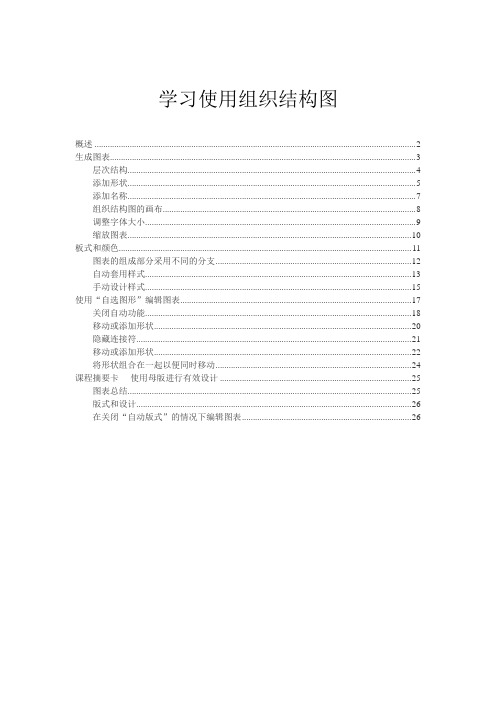
学习使用组织结构图概述 (2)生成图表 (3)层次结构 (4)添加形状 (5)添加名称 (7)组织结构图的画布 (8)调整字体大小 (9)缩放图表 (10)板式和颜色 (11)图表的组成部分采用不同的分支 (12)自动套用样式 (13)手动设计样式 (15)使用“自选图形”编辑图表 (17)关闭自动功能 (18)移动或添加形状 (20)隐藏连接符 (21)移动或添加形状 (22)将形状组合在一起以便同时移动 (24)课程摘要卡- 使用母版进行有效设计 (25)图表总结 (25)版式和设计 (26)在关闭“自动版式”的情况下编辑图表 (26)概述使用Microsoft Office 制图工具可以在Microsoft Office PowerPoint®20XX 中创建组织结构图。
您可以生成图表和设置版式,并有效地设置样式,还可以获得编辑提示以帮助您对图表做进一步的调整。
课程目标在完成本课程之后,您将能够:⏹生成组织结构图层次结构并填入名称。
⏹使用垂直和水平版式获得最佳的视觉效果。
⏹按级别为图表着色,并增添具有专业水准的样式。
⏹使用“自选图形”和连接符来调整图表,使其符合组织的需要。
如果您需要在幻灯片中包括组织结构图图表,请考虑在PowerPoint 中创建该图表。
理想的PowerPoint 组织结构图是一种结构相当平坦的图表,在每个级别上的人员数目都不太多。
您还可以将组织结构分成几个部分显示,这样,就能把图表放在不同的幻灯片上。
在PowerPoint 中绘制图表的优点是,图表将采用它所在的幻灯片的配色方案,并且,当您使用不同的配色方案时,颜色会自动更新。
本课程将引导您生成一个组织结构图,然后设置它的样式,并更改它的结构。
生成图表有几种进入图示库的方法。
下面列出了其中的一种方法,以及随后如何在幻灯片上插入组织结构图:在“绘图”工具栏上单击“插入组织结构图或其他图示”按钮。
双击库中的组织结构图缩略图,即会插入一个图表。
- 1、下载文档前请自行甄别文档内容的完整性,平台不提供额外的编辑、内容补充、找答案等附加服务。
- 2、"仅部分预览"的文档,不可在线预览部分如存在完整性等问题,可反馈申请退款(可完整预览的文档不适用该条件!)。
- 3、如文档侵犯您的权益,请联系客服反馈,我们会尽快为您处理(人工客服工作时间:9:00-18:30)。
学习使用组织结构图Newly compiled on November 23, 2020学习使用组织结构图概述......................................................生成图表..................................................层次结构 ..............................................添加形状 ..............................................添加名称 ..............................................组织结构图的画布 ......................................调整字体大小 ..........................................缩放图表 ..............................................板式和颜色................................................图表的组成部分采用不同的分支...........................自动套用样式 ..........................................手动设计样式 ..........................................使用“自选图形”编辑图表..................................关闭自动功能 ..........................................移动或添加形状 ........................................隐藏连接符 ............................................移动或添加形状 ........................................将形状组合在一起以便同时移动...........................课程摘要卡 - 使用母版进行有效设计.........................图表总结 ..............................................版式和设计 ............................................在关闭“自动版式”的情况下编辑图表.....................概述使用 Microsoft Office 制图工具可以在 Microsoft Office PowerPoint 2003 中创建组织结构图。
您可以生成图表和设置版式,并有效地设置样式,还可以获得编辑提示以帮助您对图表做进一步的调整。
课程目标在完成本课程之后,您将能够:⏹生成组织结构图层次结构并填入名称。
⏹使用垂直和水平版式获得最佳的视觉效果。
⏹按级别为图表着色,并增添具有专业水准的样式。
⏹使用“自选图形”和连接符来调整图表,使其符合组织的需要。
如果您需要在幻灯片中包括组织结构图图表,请考虑在 PowerPoint 中创建该图表。
理想的 PowerPoint 组织结构图是一种结构相当平坦的图表,在每个级别上的人员数目都不太多。
您还可以将组织结构分成几个部分显示,这样,就能把图表放在不同的幻灯片上。
在 PowerPoint 中绘制图表的优点是,图表将采用它所在的幻灯片的配色方案,并且,当您使用不同的配色方案时,颜色会自动更新。
本课程将引导您生成一个组织结构图,然后设置它的样式,并更改它的结构。
生成图表有几种进入图示库的方法。
下面列出了其中的一种方法,以及随后如何在幻灯片上插入组织结构图:在“绘图”工具栏上单击“插入组织结构图或其他图示”按钮。
双击库中的组织结构图缩略图,即会插入一个图表。
正如所谓的殊途同归,在 PowerPoint 中,您也可以从几个不同的位置打开包含组织结构图的图示库。
在下面这几个位置,您都能找到一个小的图示按钮:⏹在“绘图”工具栏上,如左图所示。
⏹在一组幻灯片版式中。
⏹在“插入”菜单上,“图示”命令的旁边。
层次结构头:所有图表均从头开始。
“助手”位于其上司及该上司下属的中间。
下属向更高层的某人报告,其同事与之并排排列。
小灰点表示已选定该形状,并可以向其添加相关的形状。
在 PowerPoint 中,组织结构图用于显示公司内部的员工以及他们之间的相互关系。
插入的默认组织结构图只有几个形状:顶部的一个形状代表老板,在它下面的三个形状代表下一级别的员工。
您可以在此基础上使用以下类型的形状生成最终的组织结构图:⏹助手该类型的形状显示在其上司的下方以及该上司的下属的上方。
⏹下属该类型的形状恰好位于其上司的下方,并且以水平或垂直方向上(取决于您的选择)的分支表示多个形状。
⏹同事该类型的形状与同一级别的形状并排排列。
还可以将它们作为下属添加到同一个上司的下面。
添加形状图 1向组织结构图中添加“助手”形状单击要向其添加“助手”图形的形状。
被选定的项将带有灰点边框。
在工具栏的“插入形状”菜单上,单击“助手”。
(请注意,对于此形状而言,“同事”不可用,原因在于您无法在顶部自动添加第二个最高级别的人。
)图 2添加操作之后的“助手”形状。
通过“组织结构图”工具栏(每当选定该图表时,即显示该工具栏)向图表中添加新形状(即组织中员工的位置)。
若要向图表中添加新形状,需要单击要与新形状相关的形状,然后从工具栏中单击下列类型之一:“下属”、“同事”或“助手”(参见图 1 和 2)。
快捷方式⏹添加“下属”的快捷方式是单击工具栏上的“插入形状”按钮。
这会在所选的任意形状下面添加一个“下属”形状,并且您可以省略从菜单中选择“下属”的步骤。
⏹请用鼠标右键单击某个形状,您将在快捷菜单上获得所有相关的形状类型。
灰点边框形状周围的灰点表示该形状被选定,而不是该形状中的文本被选定。
您必须先执行该选定操作,然后才能:⏹删除形状。
⏹使用 Tab 遍历多个形状。
⏹选定多个形状(单击这些形状的同时按 Ctrl)。
⏹使用“格式刷”按钮,将样式从一个形状复制到另一个形状。
⏹用鼠标右键单击某个形状时,将在快捷菜单上得到图表选项。
添加名称若要添加文本,请在形状内部单击(形状周围将出现一个阴影线边框),并键入文本。
若要添加名称和其他文本,请在形状内部单击并键入相应的文本。
按 Enter 可在形状内部换行。
阴影线边框输入文本时,该形状周围将变为一个阴影线边框(参见左图)。
注意到这一点很重要,因为在对文本执行特定操作时(如编辑文本,或复制文本以便将其粘贴到其他位置),必需先执行这种选定(与灰点边框相反)。
对于某些涉及形状的操作(比如使用 Tab 切换到各个形状),则不应当让此边框出现。
例如,如果在形状的周围出现阴影线边框,并且您按了 Tab,则该形状中的文本将被缩进。
组织结构图的画布观察形状在画布内部调整大小的方式。
首先突出显示画布区域,然后添加形状,并且图表调整大小以适应画布,最后形状和文本都变得更小。
稍微变一下思路,查看一下组织结构图周围的区域和边框。
这是它的“画布”,一个为了生成图表而保留的绘图区域。
组织结构图必须位于该区域内部,以便每当您向图表中添加形状时,图表都可以相应地重新调整自身的大小。
结果,随着您向该图表中添加更多的形状,您将看到形状和文本变得更小。
稍后,将介绍通过缩放功能以及使用“组织结构图”工具栏上的“适应文字”按钮来调整图表的大小。
调整字体大小如果插入形状之后文本变得太小,可使用“适应文字”使字号增大一个字号。
生成图表时,形状内部的文本可能变小。
使用“适应文字”按钮可以对此加以补救。
选中图表后,在“组织结构图”工具栏上单击此按钮,字号将增加一或两磅(取决于形状中的可用空间)。
有时,这是需要进行的唯一调整。
如果希望文本比“适应文字”所设置的大小更大,则始终可以使用“字体”对话框(“格式”菜单上)来选择字号。
但您可能需要首先使形状变大一些。
请通过缩放功能完成此操作(请参阅下一节)。
注意使用“适应文字”也能够使文本变得小一些。
例如,如果某些太大的文本在形状中放不下,则“适应文字”将按照在该形状中容纳这些文本所需的大小使所有文本都变小。
在这种情况下,使用“适应文字”前最好先将该图表适度地放大。
缩放图表通过向下拖动尺寸控点放大图表。
形状变大后,将为大字体文本腾出更多空间。
拖动尺寸控点时指针变成十字形。
虚线轮廓显示图表的放大幅度。
如果希望图表中的形状变大或变小,可以缩放该图表。
若要执行缩放,请将鼠标指针指向画布边框上的白色尺寸控点之一,当指针显示为双向箭头指针时,将边框向内或向外拖动。
拖动时指针将变成十字形。
若要仅在一侧或从一角调整图表的大小,只需拖动尺寸控点。
若要在两侧或从所有角调整图表的大小,请在拖动的同时按 Ctrl。
如果您在早些时候单击了“适应文字”以放大图表中的字号,然后将该图表放大,则再次单击“适应文字”仍然会使字体变得更大一些。
移动图表只需使用四向箭头指针在边框拖动该图表。
您首先必须单击该图表以选定它。
板式和颜色在此图表中,形状颜色各不相同,以便表示不同的工作等级;同时,还使用多种分支样式以提高可读性(“经理”行水平放置,而“下属”则垂直放置)。
版式和设计,可以使图表变得赏心悦目。
版式是指您如何分布图表中的各种形状。
就是说,是将其逐行排列,还是垂直堆放,或者同时采用这两种方式。
设计是指用于形状和连接符的颜色和样式。
颜色可作为在图表中区分位置或级别的方法。
诸如斜体和阴影这样的样式元素会使图表看起来更为优美和专业,但是不可以滥用。
图表的组成部分采用不同的分支此图表中的所有级别都有“标准”分支,这种版式较为水平,并强调组织的级别。
此图表的底部分支使用“左侧下垂”和“右侧下垂”版式,从而使版式更加丰富,空间利用效果更好,并重点强调单个报告组而不是报告级别。
严格的“水平”类型的图表结构倾向于以笔直的行来强调组织中的级别;缺点在于您可能很快用完从左到右的空间。
如果您想使图表富于变化,以及需要优化空间使用效率,可以使组织中的某些级别垂直排列。
要这样做,请单击要重新分支的形状的上方位置,然后转至“组织结构图”工具栏上的“版式”按钮。
在此选择一个选项,如“左侧下垂”或“右侧下垂”。
重新分支操作只影响所选的组。
默认的结构为“标准”,它将应用水平结构。
自动套用样式组织结构图样式库。
“自动套用格式”按钮用于打开图表样式库。
样式库中可用样式的示例。
要进行“颜色处理”并设计该图表中的形状,或简或繁可由您自由掌握。
